Criar aplicações Go com o Microsoft Graph
Este tutorial ensina-o a criar uma aplicação de consola Go que utiliza a Microsoft Graph API para aceder a dados em nome de um utilizador.
Observação
Para saber como utilizar o Microsoft Graph para aceder a dados através da autenticação apenas de aplicações, veja este tutorial de autenticação apenas de aplicações.
Neste tutorial, você vai:
- Obter o utilizador com sessão iniciada
- Listar as mensagens da caixa de entrada do utilizador
- Enviar um email
Dica
Como alternativa a seguir este tutorial, pode transferir o código concluído através da ferramenta de início rápido , que automatiza o registo e a configuração de aplicações. O código transferido funciona sem quaisquer modificações necessárias.
Também pode transferir ou clonar o repositório do GitHub e seguir as instruções no README para registar uma aplicação e configurar o projeto.
Pré-requisitos
Antes de iniciar este tutorial, deve ter o Go instalado no seu computador de desenvolvimento.
Também deve ter uma conta escolar ou profissional da Microsoft com uma caixa de correio do Exchange Online. Se não tiver um inquilino do Microsoft 365, poderá qualificar-se para um através do Programa para Programadores do Microsoft 365; para obter detalhes, veja as FAQ. Em alternativa, pode inscrever-se numa avaliação gratuita de um mês ou comprar um plano do Microsoft 365.
Observação
Este tutorial foi escrito com a versão 1.19.3 do Go. Os passos neste guia podem funcionar com outras versões, mas isso não foi testado.
Registrar o aplicativo no portal
Neste exercício, irá registar uma nova aplicação no Azure Active Directory para ativar a autenticação de utilizadores. Pode registar uma aplicação através do centro de administração do Microsoft Entra ou através do SDK do PowerShell do Microsoft Graph.
Registar aplicação para autenticação de utilizador
Nesta secção, irá registar uma aplicação que suporta a autenticação de utilizador através do fluxo de código do dispositivo.
Abra um browser e navegue para o centro de administração do Microsoft Entra e inicie sessão com uma conta de Administrador global.
Selecione Microsoft Entra ID no painel de navegação esquerdo, expanda Identidade, expanda Aplicações e, em seguida, selecione Registos de aplicações.
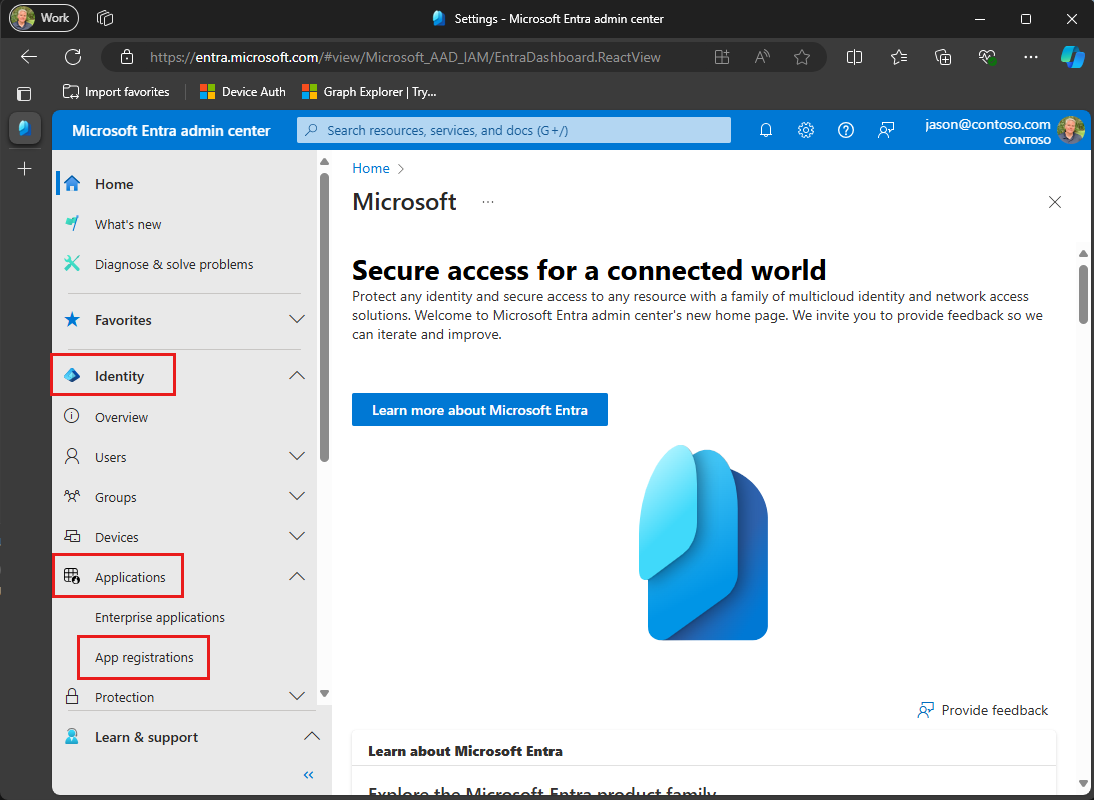
Selecione Novo registro. Introduza um nome para a sua aplicação, por exemplo,
Graph User Auth Tutorial.Defina Tipos de conta suportados conforme pretendido. As opções são:
Opção Quem pode iniciar sessão? Contas apenas neste diretório organizacional Apenas utilizadores na sua organização do Microsoft 365 Contas em qualquer diretório organizacional Utilizadores em qualquer organização do Microsoft 365 (contas escolares ou profissionais) Contas em qualquer diretório organizacional... e contas Microsoft pessoais Utilizadores em qualquer organização do Microsoft 365 (contas escolares ou profissionais) e contas Microsoft pessoais Deixe o URI de Redirecionamento vazio.
Selecione Registrar. Na página Descrição Geral da aplicação, copie o valor do ID da Aplicação (cliente) e guarde-o, irá precisar dele no próximo passo. Se escolheu Contas neste diretório organizacional apenas para Tipos de conta suportados, copie também o ID do Diretório (inquilino) e guarde-o.
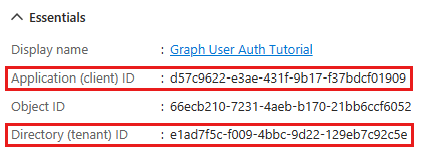
Selecione Autenticação em Gerenciar. Localize a secção Definições avançadas e altere o botão de alternar Permitir fluxos de cliente públicos para Sim e, em seguida, selecione Guardar.
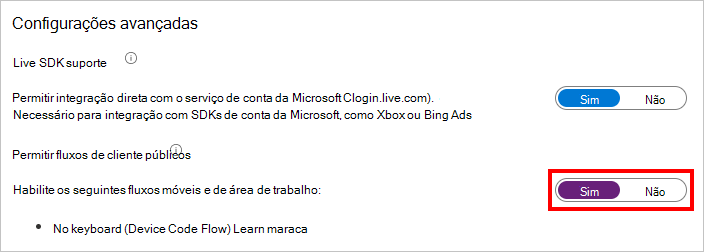
Observação
Repare que não configurou quaisquer permissões do Microsoft Graph no registo de aplicações. Isto deve-se ao facto de o exemplo utilizar o consentimento dinâmico para pedir permissões específicas para a autenticação do utilizador.
Criar uma aplicação de consola Go
Comece por inicializar um novo módulo go com a CLI do Go. Abra a interface de linha de comandos (CLI) num diretório onde pretende criar o projeto. Execute o seguinte comando:
go mod init graphtutorial
Instalar dependências
Antes de continuar, adicione algumas dependências adicionais que irá utilizar mais tarde.
- Módulo de Cliente de Identidade do Azure para Go para autenticar o utilizador e adquirir tokens de acesso.
- O SDK do Microsoft Graph para Go para efetuar chamadas para o Microsoft Graph.
- GoDotEnv para ler variáveis de ambiente a partir de ficheiros .env.
Execute os seguintes comandos na CLI para instalar as dependências.
go get github.com/Azure/azure-sdk-for-go/sdk/azidentity
go get github.com/microsoftgraph/msgraph-sdk-go
go get github.com/joho/godotenv
Carregar as definições da aplicação
Nesta secção, irá adicionar os detalhes do registo da aplicação ao projeto.
Crie um ficheiro no mesmo diretório que go.mod com o nome .env e adicione o seguinte código.
CLIENT_ID=YOUR_CLIENT_ID_HERE TENANT_ID=common GRAPH_USER_SCOPES=user.read,mail.read,mail.sendAtualize os valores de acordo com a tabela seguinte.
Configuração Valor CLIENT_IDO ID de cliente do registo de aplicações TENANT_IDSe escolheu a opção para permitir que apenas os utilizadores na sua organização iniciem sessão, altere este valor para o ID de inquilino. Caso contrário, deixe como common.Dica
Opcionalmente, pode definir estes valores num ficheiro separado com o nome .env.local.
Design do aplicativo
Nesta secção, irá criar um menu simples baseado na consola.
Crie um novo diretório no mesmo diretório que go.mod com o nome graphhelper.
Adicione um novo ficheiro no diretório graphhelper com o nome graphhelper.go e adicione o seguinte código.
package graphhelper import ( "context" "fmt" "os" "strings" "github.com/Azure/azure-sdk-for-go/sdk/azcore/policy" "github.com/Azure/azure-sdk-for-go/sdk/azidentity" auth "github.com/microsoft/kiota-authentication-azure-go" msgraphsdk "github.com/microsoftgraph/msgraph-sdk-go" "github.com/microsoftgraph/msgraph-sdk-go/models" "github.com/microsoftgraph/msgraph-sdk-go/users" ) type GraphHelper struct { deviceCodeCredential *azidentity.DeviceCodeCredential userClient *msgraphsdk.GraphServiceClient graphUserScopes []string } func NewGraphHelper() *GraphHelper { g := &GraphHelper{} return g }Esta ação cria um tipo básico de GraphHelper que irá expandir em secções posteriores para utilizar o Microsoft Graph.
Crie um ficheiro no mesmo diretório que go.mod com o nome graphtutorial.go. Adicione o código a seguir.
package main import ( "fmt" "graphtutorial/graphhelper" "log" "time" "github.com/joho/godotenv" ) func main() { fmt.Println("Go Graph Tutorial") fmt.Println() // Load .env files // .env.local takes precedence (if present) godotenv.Load(".env.local") err := godotenv.Load() if err != nil { log.Fatal("Error loading .env") } graphHelper := graphhelper.NewGraphHelper() initializeGraph(graphHelper) greetUser(graphHelper) var choice int64 = -1 for { fmt.Println("Please choose one of the following options:") fmt.Println("0. Exit") fmt.Println("1. Display access token") fmt.Println("2. List my inbox") fmt.Println("3. Send mail") fmt.Println("4. Make a Graph call") _, err = fmt.Scanf("%d", &choice) if err != nil { choice = -1 } switch choice { case 0: // Exit the program fmt.Println("Goodbye...") case 1: // Display access token displayAccessToken(graphHelper) case 2: // List emails from user's inbox listInbox(graphHelper) case 3: // Send an email message sendMail(graphHelper) case 4: // Run any Graph code makeGraphCall(graphHelper) default: fmt.Println("Invalid choice! Please try again.") } if choice == 0 { break } } }Adicione os seguintes métodos de marcador de posição no final do ficheiro. Irá implementá-los em passos posteriores.
func initializeGraph(graphHelper *graphhelper.GraphHelper) { // TODO } func greetUser(graphHelper *graphhelper.GraphHelper) { // TODO } func displayAccessToken(graphHelper *graphhelper.GraphHelper) { // TODO } func listInbox(graphHelper *graphhelper.GraphHelper) { // TODO } func sendMail(graphHelper *graphhelper.GraphHelper) { // TODO } func makeGraphCall(graphHelper *graphhelper.GraphHelper) { // TODO }
Esta ação implementa um menu básico e lê a escolha do utilizador a partir da linha de comandos.
Adicionar autenticação de utilizador
Nesta secção, irá expandir a aplicação do exercício anterior para suportar a autenticação com o Azure AD. Isto é necessário para obter o token de acesso OAuth necessário para chamar o Microsoft Graph. Neste passo, irá integrar o Módulo de Cliente de Identidade do Azure para Aceder à aplicação e configurar a autenticação para o SDK do Microsoft Graph para Go.
A biblioteca de Identidade do Azure fornece várias classes que implementam fluxos de TokenCredential tokens OAuth2. A biblioteca de cliente do Microsoft Graph utiliza essas classes para autenticar chamadas para o Microsoft Graph.
Configurar o cliente do Graph para autenticação de utilizador
Nesta secção, irá utilizar a DeviceCodeCredential classe para pedir um token de acesso através do fluxo de código do dispositivo.
Adicione a seguinte função a ./graphhelper/graphhelper.go.
func (g *GraphHelper) InitializeGraphForUserAuth() error { clientId := os.Getenv("CLIENT_ID") tenantId := os.Getenv("TENANT_ID") scopes := os.Getenv("GRAPH_USER_SCOPES") g.graphUserScopes = strings.Split(scopes, ",") // Create the device code credential credential, err := azidentity.NewDeviceCodeCredential(&azidentity.DeviceCodeCredentialOptions{ ClientID: clientId, TenantID: tenantId, UserPrompt: func(ctx context.Context, message azidentity.DeviceCodeMessage) error { fmt.Println(message.Message) return nil }, }) if err != nil { return err } g.deviceCodeCredential = credential // Create an auth provider using the credential authProvider, err := auth.NewAzureIdentityAuthenticationProviderWithScopes(credential, g.graphUserScopes) if err != nil { return err } // Create a request adapter using the auth provider adapter, err := msgraphsdk.NewGraphRequestAdapter(authProvider) if err != nil { return err } // Create a Graph client using request adapter client := msgraphsdk.NewGraphServiceClient(adapter) g.userClient = client return nil }Dica
Se estiver a utilizar goimports, alguns módulos poderão ter sido removidos automaticamente da sua
importinstrução em graphhelper.go ao guardar. Poderá ter de voltar a adicionar os módulos para criar.Substitua a função empty
initializeGraphem graphtutorial.go pelo seguinte.func initializeGraph(graphHelper *graphhelper.GraphHelper) { err := graphHelper.InitializeGraphForUserAuth() if err != nil { log.Panicf("Error initializing Graph for user auth: %v\n", err) } }
Este código inicializa duas propriedades, um DeviceCodeCredential objeto e um GraphServiceClient objeto. A InitializeGraphForUserAuth função cria uma nova instância de DeviceCodeCredentiale, em seguida, utiliza essa instância para criar uma nova instância de GraphServiceClient. Sempre que for efetuada uma chamada à API para o Microsoft Graph através do userClient, utilizará a credencial fornecida para obter um token de acesso.
Testar o DeviceCodeCredential
Em seguida, adicione código para obter um token de acesso a DeviceCodeCredentialpartir do .
Adicione a seguinte função a ./graphhelper/graphhelper.go.
func (g *GraphHelper) GetUserToken() (*string, error) { token, err := g.deviceCodeCredential.GetToken(context.Background(), policy.TokenRequestOptions{ Scopes: g.graphUserScopes, }) if err != nil { return nil, err } return &token.Token, nil }Substitua a função empty
displayAccessTokenem graphtutorial.go pelo seguinte.func displayAccessToken(graphHelper *graphhelper.GraphHelper) { token, err := graphHelper.GetUserToken() if err != nil { log.Panicf("Error getting user token: %v\n", err) } fmt.Printf("User token: %s", *token) fmt.Println() }Crie e execute a aplicação ao executar
go run graphtutorial. Introduza1quando lhe for pedida uma opção. A aplicação apresenta um URL e um código de dispositivo.Go Graph Tutorial Please choose one of the following options: 0. Exit 1. Display access token 2. List my inbox 3. Send mail 4. Make a Graph call 1 To sign in, use a web browser to open the page https://microsoft.com/devicelogin and enter the code RB2RUD56D to authenticate.Abra um browser e navegue para o URL apresentado. Introduza o código fornecido e inicie sessão.
Importante
Tenha em atenção todas as contas existentes do Microsoft 365 com sessão iniciada no browser ao navegar para
https://microsoft.com/devicelogino . Utilize funcionalidades do browser, como perfis, modo de convidado ou modo privado para garantir que se autentica como a conta que pretende utilizar para testes.Depois de concluído, regresse à aplicação para ver o token de acesso.
Dica
Apenas para fins de validação e depuração, pode descodificar tokens de acesso de utilizador (apenas para contas escolares ou profissionais) com o analisador de tokens online da Microsoft em https://jwt.ms. Isto pode ser útil se encontrar erros de token ao chamar o Microsoft Graph. Por exemplo, verificar se a
scpafirmação no token contém os âmbitos de permissão esperados do Microsoft Graph.
Obter usuário
Nesta secção, irá incorporar o Microsoft Graph na aplicação. Para esta aplicação, irá utilizar o SDK do Microsoft Graph para Go para fazer chamadas para o Microsoft Graph.
Adicione a seguinte função a ./graphhelper/graphhelper.go.
func (g *GraphHelper) GetUser() (models.Userable, error) { query := users.UserItemRequestBuilderGetQueryParameters{ // Only request specific properties Select: []string{"displayName", "mail", "userPrincipalName"}, } return g.userClient.Me().Get(context.Background(), &users.UserItemRequestBuilderGetRequestConfiguration{ QueryParameters: &query, }) }Substitua a função empty
greetUserem graphtutorial.go pelo seguinte.func greetUser(graphHelper *graphhelper.GraphHelper) { user, err := graphHelper.GetUser() if err != nil { log.Panicf("Error getting user: %v\n", err) } fmt.Printf("Hello, %s!\n", *user.GetDisplayName()) // For Work/school accounts, email is in Mail property // Personal accounts, email is in UserPrincipalName email := user.GetMail() if email == nil { email = user.GetUserPrincipalName() } fmt.Printf("Email: %s\n", *email) fmt.Println() }
Se executar a aplicação agora, depois de iniciar sessão na aplicação dá-lhe as boas-vindas pelo nome.
Hello, Megan Bowen!
Email: MeganB@contoso.com
Código explicado
Considere o código na getUser função . São apenas algumas linhas, mas há alguns detalhes importantes a notar.
Aceder a 'eu'
A função utiliza o userClient.Me construtor de pedidos, que cria um pedido para a API Obter utilizador . Esta API está acessível de duas formas:
GET /me
GET /users/{user-id}
Neste caso, o código chamará o ponto final da GET /me API. Este é um método de atalho para obter o utilizador autenticado sem saber o respetivo ID de utilizador.
Observação
Uma vez que o ponto final da GET /me API obtém o utilizador autenticado, só está disponível para aplicações que utilizem a autenticação de utilizador. As aplicações de autenticação apenas de aplicações não podem aceder a este ponto final.
Pedir propriedades específicas
A função utiliza a Select propriedade nos parâmetros de consulta do pedido para especificar o conjunto de propriedades de que precisa. Esta ação adiciona o parâmetro de consulta $select à chamada à API.
Tipo de retorno fortemente escrito
A função devolve um Userable objeto serializado da resposta JSON da API. Uma vez que o código utiliza Select, apenas as propriedades pedidas terão valores no objeto devolvido Userable . Todas as outras propriedades terão valores predefinidos.
Listar caixa de entrada
Nesta secção, irá adicionar a capacidade de listar mensagens na caixa de entrada do e-mail do utilizador.
Adicione a seguinte função a ./graphhelper/graphhelper.go.
func (g *GraphHelper) GetInbox() (models.MessageCollectionResponseable, error) { var topValue int32 = 25 query := users.ItemMailFoldersItemMessagesRequestBuilderGetQueryParameters{ // Only request specific properties Select: []string{"from", "isRead", "receivedDateTime", "subject"}, // Get at most 25 results Top: &topValue, // Sort by received time, newest first Orderby: []string{"receivedDateTime DESC"}, } return g.userClient.Me().MailFolders(). ByMailFolderId("inbox"). Messages(). Get(context.Background(), &users.ItemMailFoldersItemMessagesRequestBuilderGetRequestConfiguration{ QueryParameters: &query, }) }Substitua a função empty
listInboxem graphtutorial.go pelo seguinte.func listInbox(graphHelper *graphhelper.GraphHelper) { messages, err := graphHelper.GetInbox() if err != nil { log.Panicf("Error getting user's inbox: %v", err) } // Load local time zone // Dates returned by Graph are in UTC, use this // to convert to local location, err := time.LoadLocation("Local") if err != nil { log.Panicf("Error getting local timezone: %v", err) } // Output each message's details for _, message := range messages.GetValue() { fmt.Printf("Message: %s\n", *message.GetSubject()) fmt.Printf(" From: %s\n", *message.GetFrom().GetEmailAddress().GetName()) status := "Unknown" if *message.GetIsRead() { status = "Read" } else { status = "Unread" } fmt.Printf(" Status: %s\n", status) fmt.Printf(" Received: %s\n", (*message.GetReceivedDateTime()).In(location)) } // If GetOdataNextLink does not return nil, // there are more messages available on the server nextLink := messages.GetOdataNextLink() fmt.Println() fmt.Printf("More messages available? %t\n", nextLink != nil) fmt.Println() }Execute a aplicação, inicie sessão e selecione a opção 2 para listar a sua caixa de entrada.
Please choose one of the following options: 0. Exit 1. Display access token 2. List my inbox 3. Send mail 4. Make a Graph call 2 Message: Updates from Ask HR and other communities From: Contoso Demo on Yammer Status: Read Received: 2021-12-30 04:54:54 -0500 EST Message: Employee Initiative Thoughts From: Patti Fernandez Status: Read Received: 2021-12-28 17:01:10 -0500 EST Message: Voice Mail (11 seconds) From: Alex Wilber Status: Unread Received: 2021-12-28 17:00:46 -0500 EST Message: Our Spring Blog Update From: Alex Wilber Status: Unread Received: 2021-12-28 16:49:46 -0500 EST Message: Atlanta Flight Reservation From: Alex Wilber Status: Unread Received: 2021-12-28 16:35:42 -0500 EST Message: Atlanta Trip Itinerary - down time From: Alex Wilber Status: Unread Received: 2021-12-28 16:22:04 -0500 EST ... More messages available? True
Código explicado
Considere o código na GetInbox função .
Aceder a pastas de correio conhecidas
A função utiliza o userClient.Me().MailFolders.ByMailFolderId("inbox").Messages() construtor de pedidos, que cria um pedido para a API Listar mensagens . Uma vez que inclui o ByMailFolderId("inbox") construtor de pedidos, a API só irá devolver mensagens na pasta de correio pedida. Neste caso, uma vez que a caixa de entrada é uma pasta predefinida e conhecida dentro da caixa de correio de um utilizador, é acessível através do nome conhecido. As pastas não predefinidas são acedidas da mesma forma ao substituir o nome conhecido pela propriedade ID da pasta de correio. Para obter detalhes sobre os nomes de pastas conhecidos disponíveis, consulte mailFolder resource type (Tipo de recurso mailFolder).
Aceder a uma coleção
Ao contrário da GetUser função da secção anterior, que devolve um único objeto, este método devolve uma coleção de mensagens. A maioria das APIs no Microsoft Graph que devolvem uma coleção não devolvem todos os resultados disponíveis numa única resposta. Em vez disso, utilizam a paginação para devolver uma parte dos resultados, ao mesmo tempo que fornecem um método para os clientes solicitarem a "página" seguinte.
Tamanhos de página predefinidos
As APIs que utilizam a paginação implementam um tamanho de página predefinido. Para mensagens, o valor predefinido é 10. Os clientes podem pedir mais (ou menos) através do parâmetro de consulta $top . No GetInbox, isto é conseguido com a Top propriedade nos parâmetros de consulta.
Observação
O valor transmitido Top é um limite superior e não um número explícito. A API devolve um número de mensagens até ao valor especificado.
Obter páginas subsequentes
Se existirem mais resultados disponíveis no servidor, as respostas da coleção incluem uma @odata.nextLink propriedade com um URL de API para aceder à página seguinte. O SDK Go expõe-no como o GetOdataNextLink método em objetos de página de coleção. Se este método devolver não nulo, existem mais resultados disponíveis.
Classificando coleções
A função utiliza a OrderBy propriedade nos parâmetros de consulta para pedir resultados ordenados quando a mensagem é recebida (receivedDateTime propriedade). Inclui a palavra-chave para que as DESC mensagens recebidas mais recentemente sejam listadas primeiro. Esta ação adiciona o parâmetro de consulta $orderby à chamada à API.
Enviar email
Nesta secção, irá adicionar a capacidade de enviar uma mensagem de e-mail como utilizador autenticado.
Adicione a seguinte função a ./graphhelper/graphhelper.go.
func (g *GraphHelper) SendMail(subject *string, body *string, recipient *string) error { // Create a new message message := models.NewMessage() message.SetSubject(subject) messageBody := models.NewItemBody() messageBody.SetContent(body) contentType := models.TEXT_BODYTYPE messageBody.SetContentType(&contentType) message.SetBody(messageBody) toRecipient := models.NewRecipient() emailAddress := models.NewEmailAddress() emailAddress.SetAddress(recipient) toRecipient.SetEmailAddress(emailAddress) message.SetToRecipients([]models.Recipientable{ toRecipient, }) sendMailBody := users.NewItemSendMailPostRequestBody() sendMailBody.SetMessage(message) // Send the message return g.userClient.Me().SendMail().Post(context.Background(), sendMailBody, nil) }Substitua a função empty
sendMailem graphtutorial.go pelo seguinte.func sendMail(graphHelper *graphhelper.GraphHelper) { // Send mail to the signed-in user // Get the user for their email address user, err := graphHelper.GetUser() if err != nil { log.Panicf("Error getting user: %v", err) } // For Work/school accounts, email is in Mail property // Personal accounts, email is in UserPrincipalName email := user.GetMail() if email == nil { email = user.GetUserPrincipalName() } subject := "Testing Microsoft Graph" body := "Hello world!" err = graphHelper.SendMail(&subject, &body, email) if err != nil { log.Panicf("Error sending mail: %v", err) } fmt.Println("Mail sent.") fmt.Println() }Execute a aplicação, inicie sessão e selecione a opção 3 para enviar um e-mail para si próprio.
Please choose one of the following options: 0. Exit 1. Display access token 2. List my inbox 3. Send mail 4. Make a Graph call 3 Mail sent.Observação
Se estiver a testar com um inquilino de programador do Programa para Programadores do Microsoft 365, o e-mail que enviar poderá não ser entregue e poderá receber um relatório de entrega sem fins lucrativos. Se isto lhe acontecer, contacte o suporte através do centro de administração do Microsoft 365.
Para verificar se a mensagem foi recebida, selecione a opção 2 para listar a sua caixa de entrada.
Código explicado
Considere o código na SendMail função .
Enviar correio
A função utiliza o userClient.Me().SendMail() construtor de pedidos, que cria um pedido para a API enviar correio . O construtor de pedidos utiliza um Message objeto que representa a mensagem a enviar.
Criar objetos
Ao contrário das chamadas anteriores para o Microsoft Graph que só leem dados, esta chamada cria dados. Para o fazer com a biblioteca de cliente, crie uma instância da classe que representa os dados (neste caso, models.Message), defina as propriedades pretendidas e, em seguida, envie-as na chamada à API. Uma vez que a chamada está a enviar dados, o Post método é utilizado em vez de Get.
Opcional: adicionar o seu próprio código
Nesta secção, irá adicionar as suas próprias capacidades do Microsoft Graph à aplicação. Pode ser um fragmento de código da documentação do Microsoft Graph ou do Graph Explorer ou código que criou. Esta secção é opcional.
Atualizar o aplicativo
Adicione a seguinte função a ./graphhelper/graphhelper.go.
func (g *GraphHelper) MakeGraphCall() error { // INSERT YOUR CODE HERE return nil }Substitua a função empty
makeGraphCallem graphtutorial.go pelo seguinte.func makeGraphCall(graphHelper *graphhelper.GraphHelper) { err := graphHelper.MakeGraphCall() if err != nil { log.Panicf("Error making Graph call: %v", err) } }
Escolher uma API
Localize uma API no Microsoft Graph que gostaria de experimentar. Por exemplo, a API Criar evento . Pode utilizar um dos exemplos na documentação da API ou personalizar um pedido de API no Graph Explorer e utilizar o fragmento gerado.
Configurar as permissões
Verifique a secção Permissões da documentação de referência da API escolhida para ver que métodos de autenticação são suportados. Algumas APIs não suportam apenas aplicações ou contas Microsoft pessoais, por exemplo.
- Para chamar uma API com autenticação de utilizador (se a API suportar a autenticação de utilizador (delegado), adicione o âmbito de permissão necessário em .env (ou .env.local).
- Para chamar uma API com autenticação apenas de aplicação, veja o tutorial de autenticação apenas de aplicação .
Adicionar o código
Copie o código para a MakeGraphCall função em graphhelper.go. Se estiver a copiar um fragmento da documentação ou do Graph Explorer, certifique-se de que muda o GraphServiceClient nome para userClient.
Parabéns!
Concluiu o tutorial Go Microsoft Graph. Agora que tem uma aplicação de trabalho que chama o Microsoft Graph, pode experimentar e adicionar novas funcionalidades.
- Saiba como utilizar a autenticação apenas de aplicação com o SDK do Microsoft Graph para Go.
- Visite a Descrição Geral do Microsoft Graph para ver todos os dados a que pode aceder com o Microsoft Graph.
Tem algum problema com essa seção? Se tiver, envie seus comentários para que possamos melhorar esta seção.